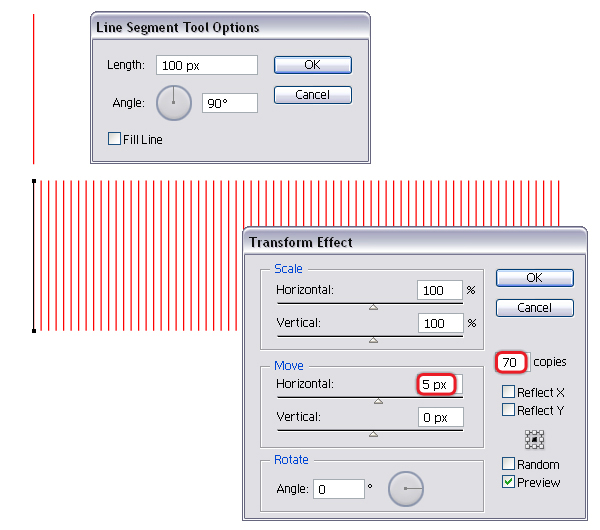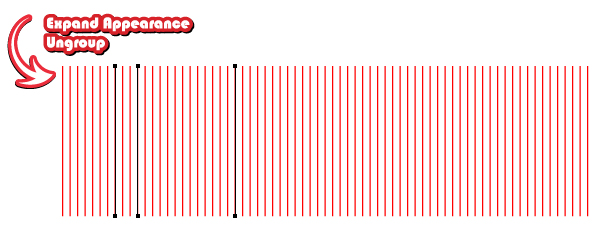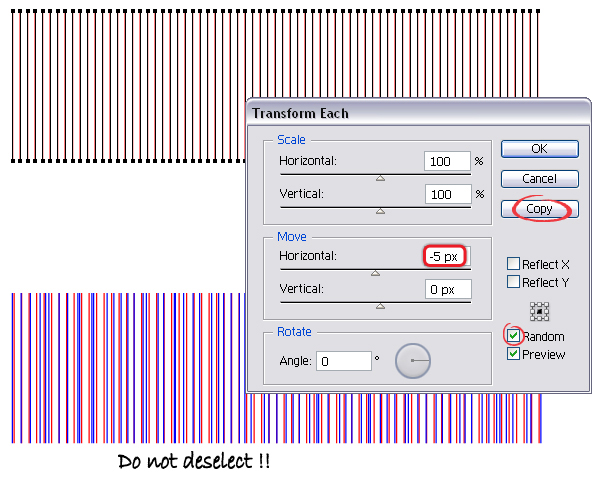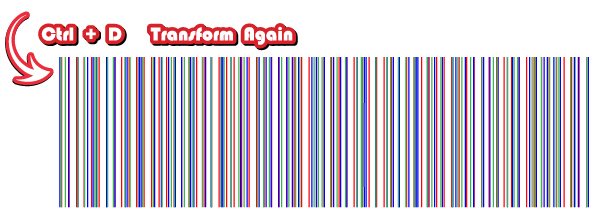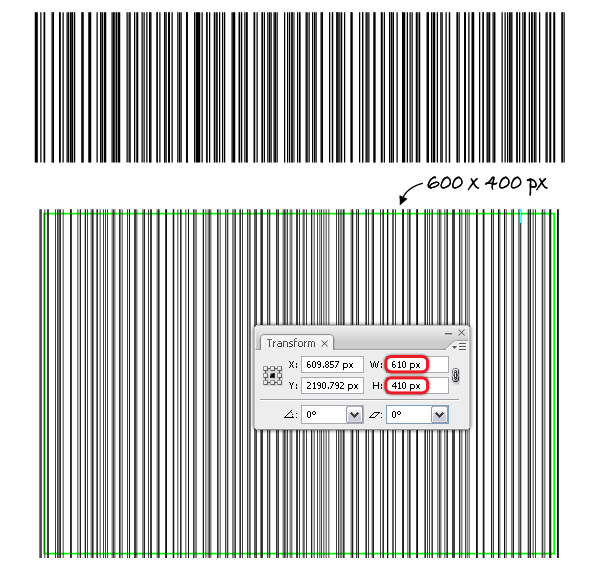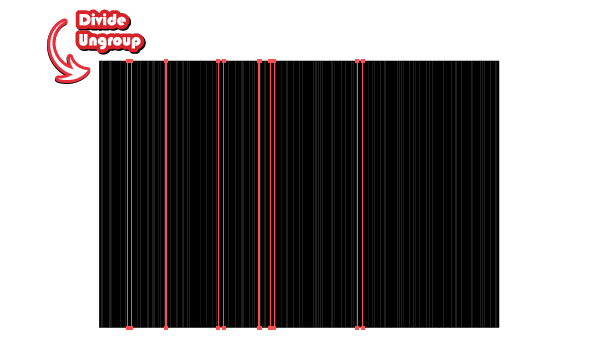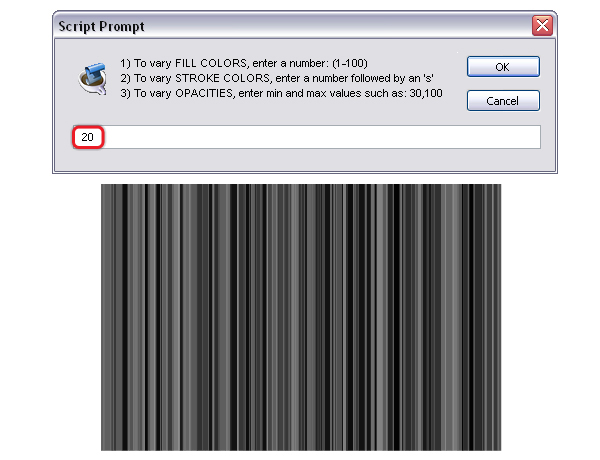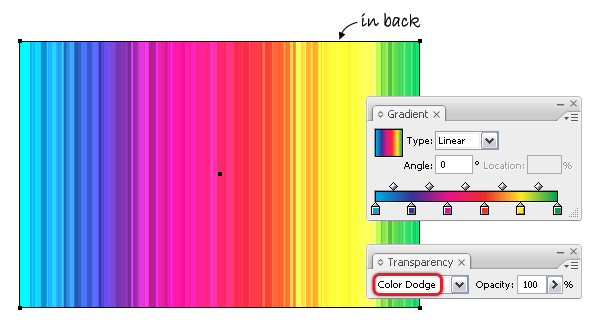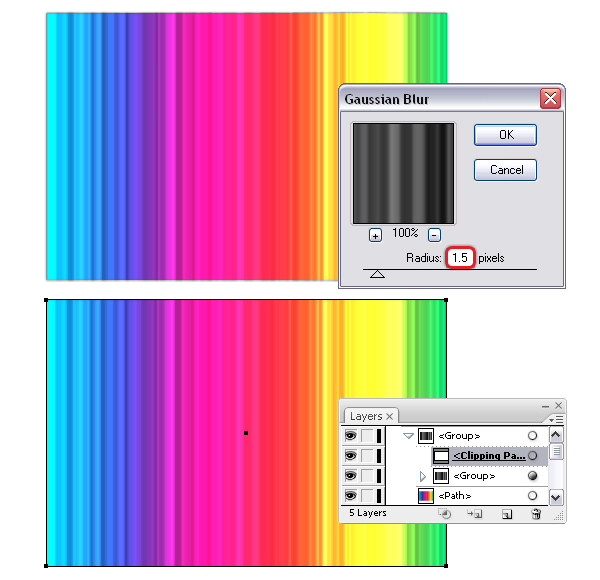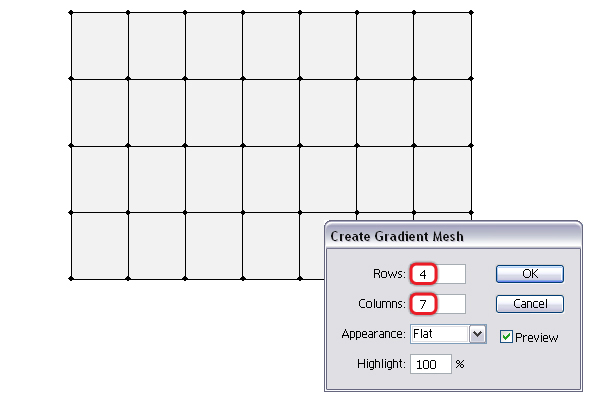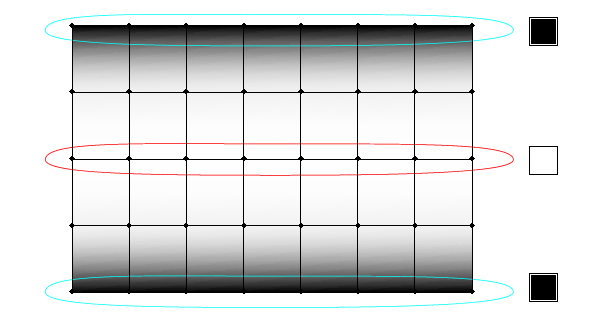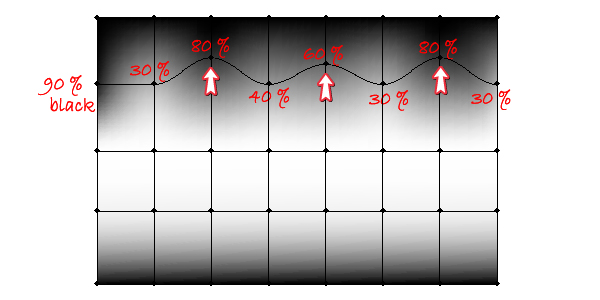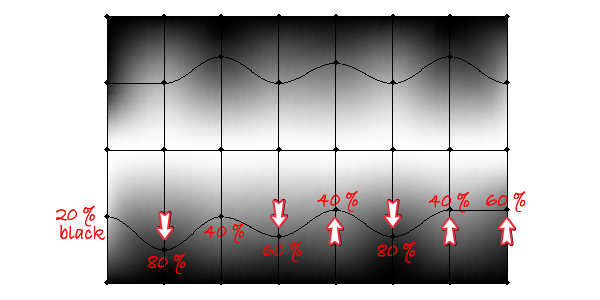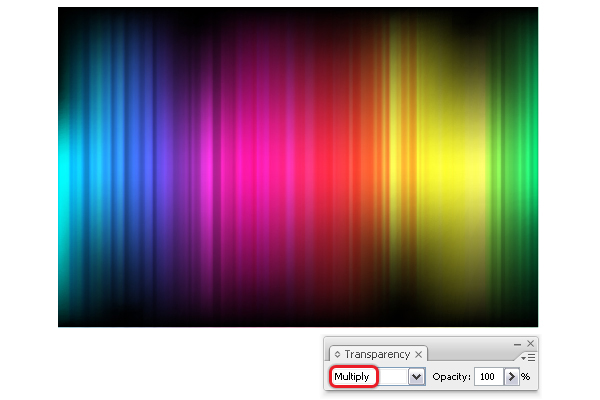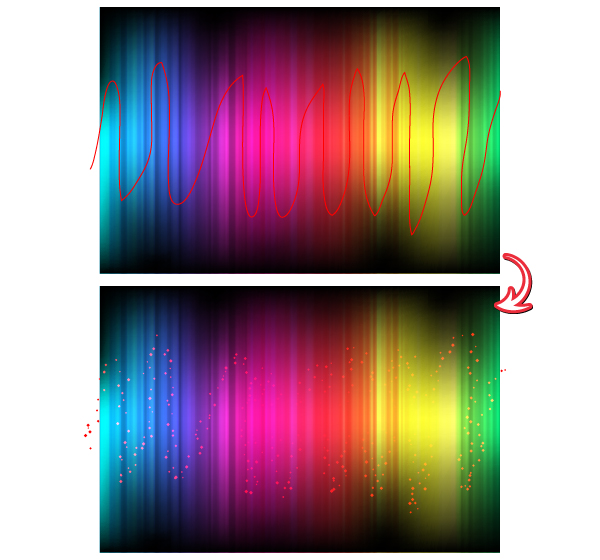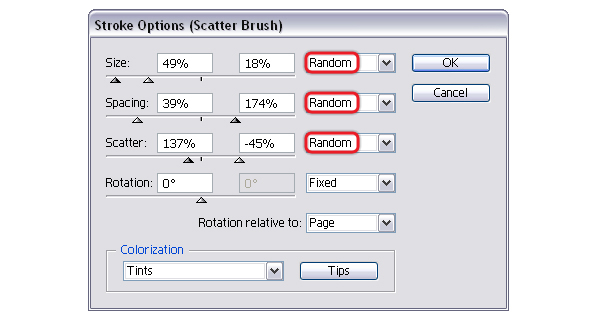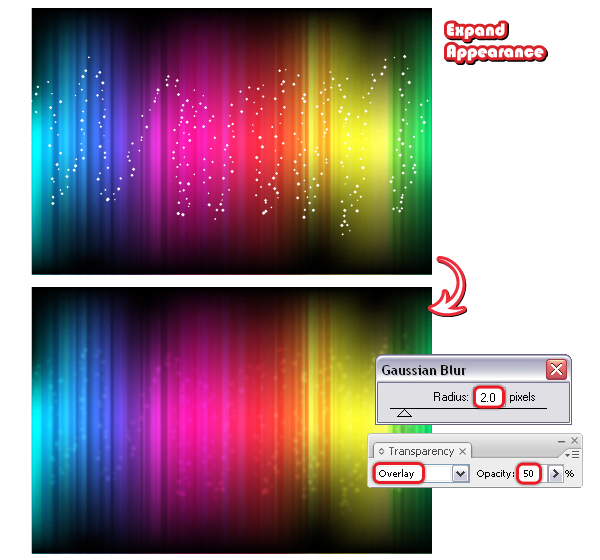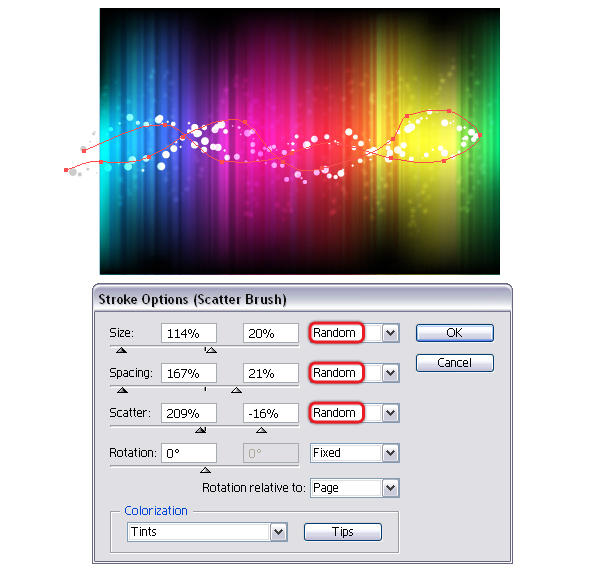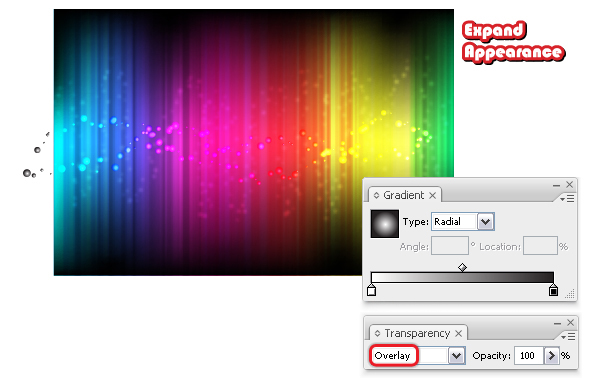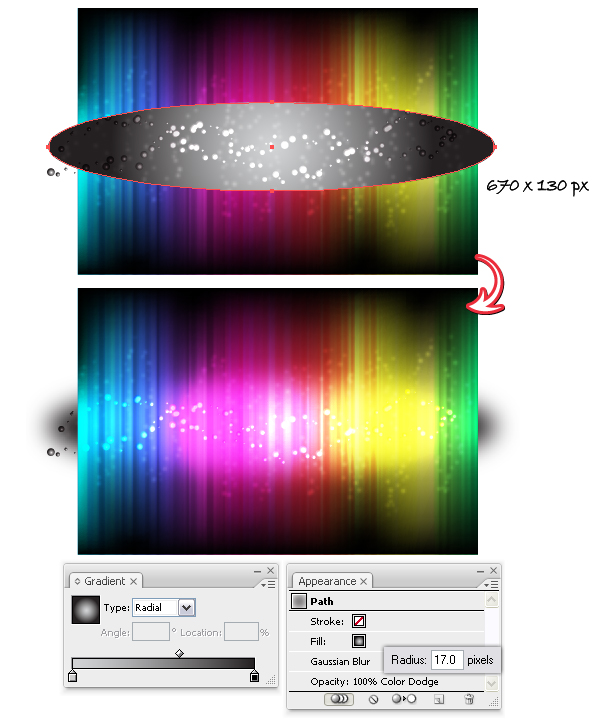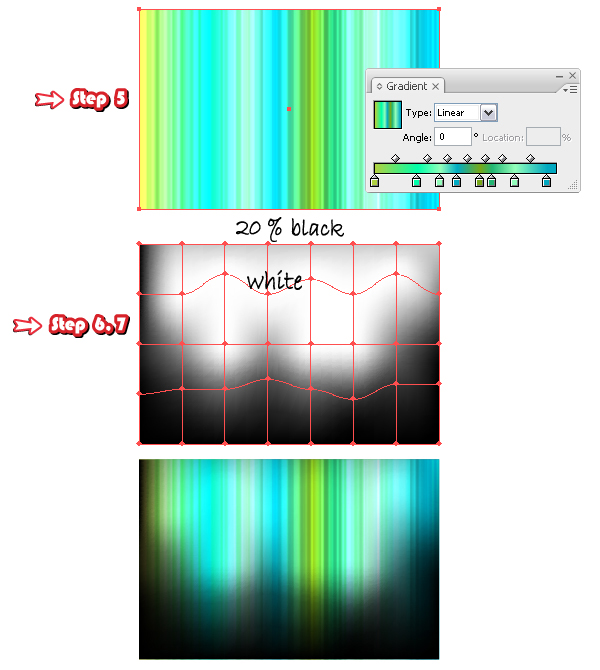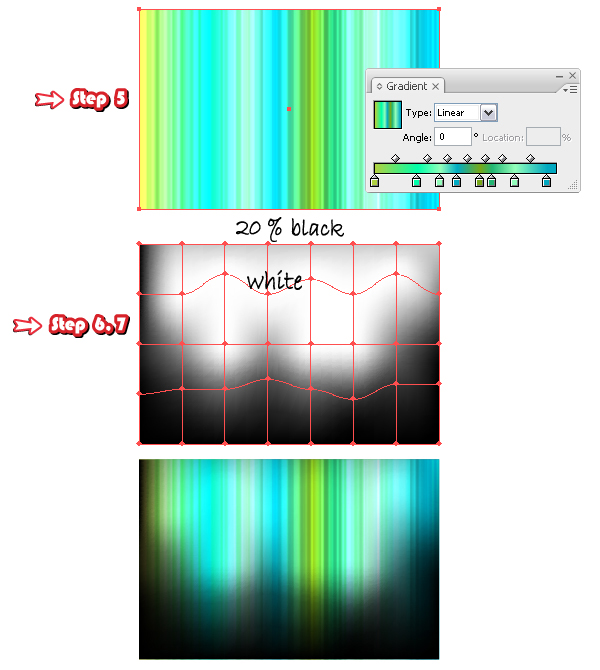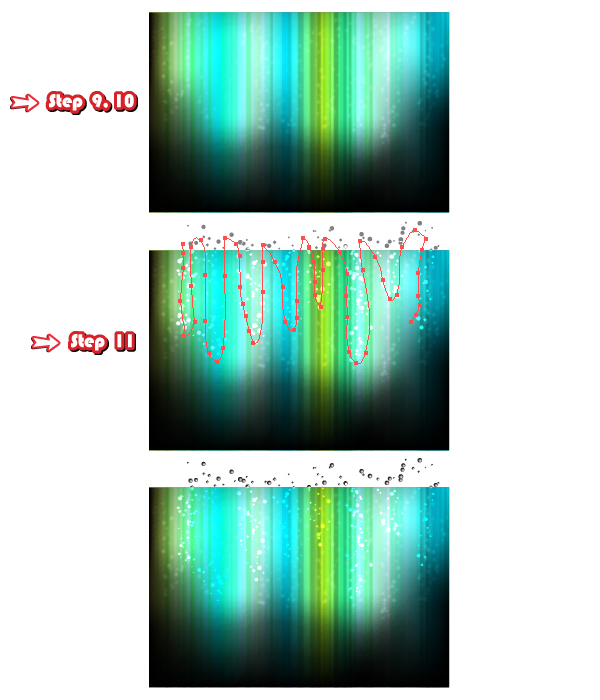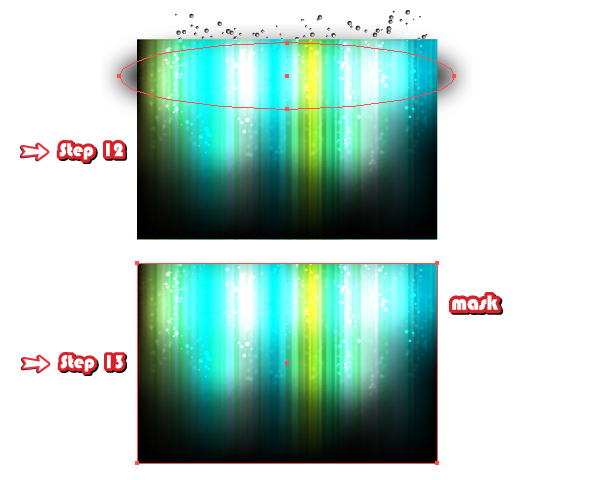hurtigt tip: skabe en skinnende abstrakt baggrund,,,,,,, følge denne hurtige spids og lære at drage en skinnende abstrakt baggrund.vi vil bruge en meget nyttig manuskript kaldet varierer kommer til at fremskynde farver proces, samtidig med at omdanne virkninger, sprede børste og en lille dosis gradient masker.to versioner venter dig. så lad os komme i gang!,,,, trin 1, første åbne et nyt dokument.tag nu den linjesegment værktøj (backslash 9) og klik på din artboard åbner muligheder vindue.der udvælges 100 px, og du vil få den første lodret linje.med denne linje, der udvælges, gå til virkning menu > fordreje &, transform og anvende de omdanne virkning.vælger at flytte linje 5 px horisontalt og 70 kopier., med henblik på at udvikle denne virkning, og at opnå separate linjer, gå til objekt menu og udvælge udvide udseende, så ungroup.,, trin 2, udvælger alle deraf følgende linjer og gå imod menu > omdanne > gøre hver.vælger at flytte dem minus 5 px horisontalt, tjek den tilfældige mulighed, så tryk kopi.jeg skiftede slagtilfælde farve blå, så vi bedre kan se resultatet.ikke alle de linjer, der er opnået, og deseiect videre til den næste billede., med blå linjer stadig udvalgte, tryk command + d, som er en genvej til at omdanne igen for at gentage den sidste aktion (flytte h: minus 5 px tilfældigt).du vil få flere strækninger og på billedet nedenfor er de grønne.,, trin 3, her er alle linjer er klar til at blive brugt.vi vil skabe en 600 x 400 px baggrund, så tag den rektangel værktøj (m), klik på din artboard og opføre disse dimensioner for at skabe et rektangel.så vælg alle de linjer og tage et kig på de omdanne panel (vindue menu > transformere).vi er nødt til at ændre den bredde og højde værdier derfor type 610 px og 410 px, en smule større end rektangel.få linjer i rektangel i image og inden du fortsætter, kopiere og pasta i tilbage grønt rektangel, fordi du får brug for det senere.tip:,,,, hvis du ønsker at lave en baggrund, meget større end det, jeg anbefaler, at du vælger mere end 70 kopier, når man anvender omdanne virkning, 100 eller endnu mere, nu vælge alle de linjer og også rektangel og vælge kløft pathfinder panel, så ungroup fra objektet menu.som følge heraf vil de få en masse af kvadratisk eller rektangulær form af forskellig sporvidde.vælg sorte som fyld farve.,, trin 4, på dette skridt, vil vi bruge et nyt manuskript kaldet forskellige nuancer, som jeg finder meget nyttigt.det fremskynder farve processen meget.kom her og følge instruktionerne for at downloade og installér den.efter du genoptage tegner du skulle finde det på menuen i henhold til manuskripter.næste, udvælge de sorte kvadratisk eller rektangulær form, ubearbejdet, løb det manuskript, vælge 20 og ramte godt.som et resultat af alle de striber vil blive fyldt med forskellige nuancer af grå, og på dette punkt kan man grupperer dem.,, løntrin 5, nu har vi brug for en kopi af rektangel på trin 3.gå bag den gruppe af striber og fylder den med en gradient kaldet spektrum, at du kan finde i swatch biblioteker menu i henhold til stigninger > spektre.sæt blanding tilstand til farve, dodge.,, vælges den gruppe af striber så virkning menu > sløret > gaussisk slør og anvende en 1,5 px radius.for at få de skarpe kanter, vil vi skabe en maske.først, få en kopi af et rektangel, slette gradient fyld og hen foran striber.så vælg det rektangel og også gruppen af striber og gå imod menu > det maske >.,, trin 6, få en kopi af den baggrund rektangel og flytte foran.fyld den med grå for øjeblikket.under dette rektangel, der udvælges, gå til objekt menu > skabe gradient mesh, vælge fire rækker og syv kolonner og ramte godt., tager den direkte udvælgelse værktøj (a) og trække en udvælgelse i første række masker, punkt skifte fylde farve til sort.næste, vælge alle de masker punkter på den midterste række og ændre deres fylde farve hvid.i sidste linje i punkt udvælge masker sorte som fyld farve.,, trin 7, nu vil vi flytte nogle af punkterne på anden række.udvælger efter de direkte valg værktøj a) kun de punkter, som anført nedenfor, og flytte dem.vi vil anvende forskellige nuancer af grå fylde hver maske punkt derfor følge de betegnelser og fylde dem med 90%, 80% og 60%, 40% og 30% sort.,, gentager den samme proces for de punkter, den fjerde række.vælg den direkte udvælgelse værktøj a) kun de punkter og flytte dem som vist.når du er færdig, ændre deres fylde farver til 80%, 60%, 40% og 20% sort.endelig fastsættes, blanding tilstand for at formere sig, for på denne måde hvide bliver gennemskuelige.,, trin 8, tag ellipse værktøj (l) og drage en 10 x 10 px cirkel.fyld den med sort og slæbe den cirkel i børster panel og vælge nye sprede børste.i muligheder vindue, lad alle de indstillinger, som de er, og kun ændre colorization metode til at tone.,, trin 9, bruge blyant værktøj (n) at udarbejde en tilfældig vej i baggrunden, svarer til den, der under og slagtilfælde med spredte børste reddede i det foregående trin.med henblik på at ændre de indstillinger, double click på den børste, slagtilfælde, der anvendes i udseende panel til at åbne muligheder vindue, og der kan du flytte schneider størrelse, afstand og spredning som du vil.og her er de værdier, som jeg har brugt, valgt rent tilfældigt.,, trin 10 under denne vej der vælges, gå til objekt menu og udvælge udvide udseende.som følge heraf vil de få en gruppe af kredse.vælg, hvide som fyld farve, så gå til virkning menu > sløret > gaussisk slør og anvende en 2 px radius.sæt blanding tilstand til overlay - og reducere den uklarhed til 50%.,, trin 11, tag en blyant værktøj (n) og udarbejde en anden sti i midten af baggrunden.stryg det med spredte børste reddede så ændre størrelsen, afstand og sprede værdier, som du gjorde før., under den vej, udvalgte, gå til objekt menu vælge udvide udseende.fyld koncernen af cirkler med en radial gradient fra hvid til sort og blanding tilstand til overlap.,, trin 12, træk ved hjælp af ellipse værktøj (l) en oval form midt i baggrunden.fyld den med en radial gradient fra gray til sort så virkning menu > sløret > gaussisk slør og anvende en 17 px radius.ændre blanding tilstand til farve dodge, for at få skinnende ud flytte ellipse bag de to grupper af kredse.,, trin 13, nu er vi nødt til at dække alt, der går over kanten af baggrunden.først, en kopi af den baggrund rektangel (en fyldt med farverige gradient i tilbage), fjerne gradient fyld og flytte foran.nu, vælge de to grupper af kredse, ellipse og også dette rektangel og gå imod menu > det maske >.på dette punkt, abstrakt baggrund er klar.,, ekstra, 1.her er en anden version af det abstrakte baggrund, og hvordan det kan gøres ved at ændre et par ting.start med den stigning i den rektangel i tilbage og bruge noget, du kan lide.fortsætte med maskestørrelse punkter.denne gang jeg plejede sorte og mørke nuancer af grå kun i bunden af baggrunden, 20% sort for maskestørrelse punkter fra toppen og hvid, midt i det område.for nærmere oplysninger følger igen de skridt, 5, 6 og 7.,,. 2.den første gruppe af kredse er det samme fra trin 10.for det andet, at drage en sti med blyant værktøj (n), som under så følg igen det skridt, 11 og anvende de samme forhold.,, 3.udarbejde en ellipse, som du gjorde ved trin 12 - og denne gang sætter den øverst i midten.endelig er maske alt, der kommer over kanten af den baggrund, som du gjorde ved trin 13.,, indgåelse, her er de sidste to billeder.mange andre ændringer kan skabes på samme måde, og hvis de skaber et interessant. jeg ville elske at se det.,,,